
Messaggi è il Client di chat di Apple che è stato inserito sul Mac nel 2012, quando Apple ha lanciato Mountain Lion. Se non avete mai utilizzato Messaggi sul Mac, vi consiglio di provarlo, perchè è fatto proprio bene. Messaggi rende possibile il collegamento con una varietà di applicazioni per chattare senza problemi con altri utenti di OS X e iOS, ed in più è possibile collegarsi al tuo account Google, Yahoo e AOL e puoi comunicare senza dover accedere ai loro siti web. Anche se non è molto conosciuto, ma Messaggi consente di aggiungere altri client di chat di terze parti tramite il servizio di messaggistica istantanea Jabber. Ecco come connettere l’account di Facebook.
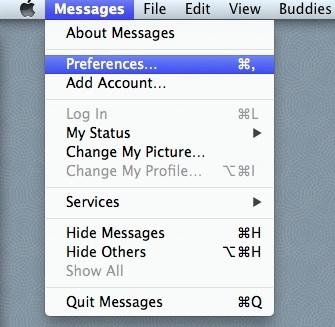
Passo 1: Aprire Messaggi e selezionare “Aggiungi Account” dal menu a discesa nell’angolo in alto a sinistra del vostro Mac..
Passo 2: Selezionare “Altri account messaggi …” tra le opzioni disponibili e cliccare su “Continua”.
Passo 3: Selezionare Jabber dal menu a discesa sotto la voce “Tipo account”.

Passo 4: Inserisci il tuo nome utente di Facebook [email protected] come suffisso. Ad esempio, se il tuo nome utente Facebook è Joe Everyman, la tua chat utente sarà joe.everyman @ chat.facebook.com.
Passo 5: Inserire la password dell’account di Facebook.
Passo 6: Inserire chat.facebook.com nella sezione opzioni server alla voce “server”.
Passo 7: Inserire 5222 per il numero di porta.
Passo 8: Fare clic sul pulsante “Crea”.
Ora le conversazioni di Facebook sono state aggiunte ai messaggi. Ogni volta che qualcuno su Facebook dice ciao, sarai avvisato come se fosse uno dei vostri messaggi chat su OS X.
Ti possono interessare anche questi:
- La guida su come utilizzare Facebook per iPad

- Come bloccare su Facebook gli inviti degli amici a giocare online

- Come aumentare con be-popular le visite e i mi piace sui principali social

- Come utilizzare la Chat Heads di Facebook su iPhone Jailbroken
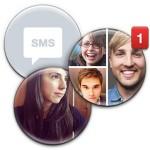
- Come installare la beta 4 OS X 10.9 Mavericks per Mac

- Come trasformare il profilo Facebook nel tuo Curriculum Vitae

- Come installare OS X 10.9 Mavericks Developer Preview 7 sui Mac compatibili

- Vi diciamo quali Mac sono compatibili con OSX 10.9 Mavericks




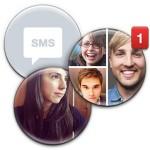





![Jailbreak team Taig aggiorna tool eseguire sblocco anche 8.4! Vediamo insieme guida come eseguirlo! [Aggiornato Vers. 2.2.0]](https://m2.paperblog.com/i/289/2898336/jailbreak-ios-84-il-team-taig-aggiorna-il-too-L-6f7Kho-175x130.png)



